Você quer adicione efeitos de transição aos seus vídeos sem instalar um editor de vídeo de terceiros? Nesse caso, você pode aplicar transições a vídeos usando o built-in Editor de vídeo no Windows 11 .
O Editor de Vídeo do Windows tem transições?
Sim, o editor de vídeo padrão no Windows 11, Clipchamp , contém efeitos de transição. Você pode aplicar facilmente um efeito de transição em um vídeo para alternar entre dois clipes ou itens de mídia sem problemas. Muitos efeitos de transição gratuitos, como crossfade, zoom in/out, limpeza, push, redemoinhos e muitos mais estão disponíveis para adicionar aos seus vídeos.
Como adicionar transições no Editor de vídeo do Windows
Você pode adicionar transições aos seus vídeos usando Editor de Vídeo Clipchamp no seu PC com Windows 11. Clipchamp é o aplicativo de edição de vídeo padrão na versão mais recente do Windows, ou seja, Windows 11, e é de propriedade da Microsoft. Ele vem pré-instalado no Windows. No entanto, se o seu PC não tiver esse aplicativo, você poderá obtê-lo na Microsoft Store.
o alt tab não funciona
Aqui estão os passos simples para aplicar transições aos seus vídeos usando o Clipchamp Video Editor:
- Abra o Editor de Vídeo Clipchamp.
- Clique em Criar um novo vídeo.
- Navegue e importe os arquivos de mídia de origem.
- Arraste-os para a linha do tempo.
- Vá para a guia Transições.
- Adicione um efeito de transição desejado.
- Configure a duração.
- Exporte o vídeo.
Em primeiro lugar, inicie o aplicativo Clipchamp – Editor de vídeo usando a Pesquisa do Windows e toque no botão Criar um novo vídeo opção em sua tela inicial. Uma nova janela de edição de vídeo com todas as ferramentas e recursos será aberta.

Depois disso, a partir do sua mídia guia, clique no Importar mídia botão e escolha os arquivos de mídia de origem (vídeo, fotos, GIFs) que deseja incluir no vídeo final. Depois de adicionado, arraste e solte os arquivos de mídia na linha do tempo, um por um.
Agora, vá para o Transições guia no painel esquerdo e escolha o efeito de transição desejado entre os disponíveis entre dois clipes ou arquivos de mídia.
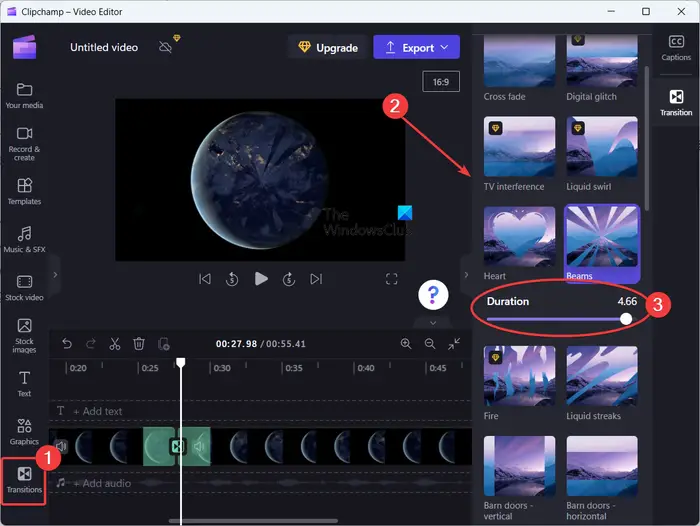
remova as janelas olá
Ele fornece efeitos de transição, incluindo Crossfade, Redemoinho líquido, Corações, Feixes, Limpeza circular, Ladrilhos, Fechar, Limpar à direita, Limpar à esquerda, Aumentar o zoom, Diminuir o zoom, Empurrar para cima, Empurrar para baixo, Empurrar para a esquerda, Empurrar para a direita, e mais. Existem mais alguns efeitos de transição, mas são pagos. Você só pode usá-los na edição pro do aplicativo Clipchamp. Mas oferece efeitos de transição gratuitos suficientes para adicionar aos seus vídeos.
Quando o efeito de transição selecionado é adicionado entre dois clipes, você pode ajustar o duração do efeito até 5 segundos.
Da mesma forma, você pode aplicar efeitos de transição entre outros clipes em seu vídeo.

Quando terminar de aplicar os efeitos de transição em seus vídeos, toque no botão Exportar soltar o botão de seta. E então, escolha a qualidade de vídeo desejada em 480p , 720p , e 1080p para salvar sua saída. Ao fazer isso, ele começará a renderizar o vídeo final que você pode salvar em seu computador. Exporta vídeos apenas no formato MP4.
a configuração de inicialização não pôde ser aberta
Caso um vídeo tenha menos de 15 segundos, você também pode exportá-lo para um GIF animado.
Clipchamp também oferece uma versão web que você pode usar online para editar vídeos em um navegador da web.
Eu espero que isso ajude!
Ler: Como adicionar legendas aos seus vídeos no Windows ?
Qual editor de vídeo tem uma boa transição?
O Clipchamp tem uma coleção legal de efeitos de transição de vídeo. No entanto, existem muitos bons editores de vídeo gratuitos de terceiros que contêm muitos efeitos de transição avançados. Isso inclui DaVinci Resolve, OpenShot, VSDC Video Editor e Easy Video Maker.
Ler : Clipchamp não está abrindo ou funcionando .















